自动进销存Excel版,商品出入库登记表,带日报表与月报表
进销存出入库登记表Excel模板
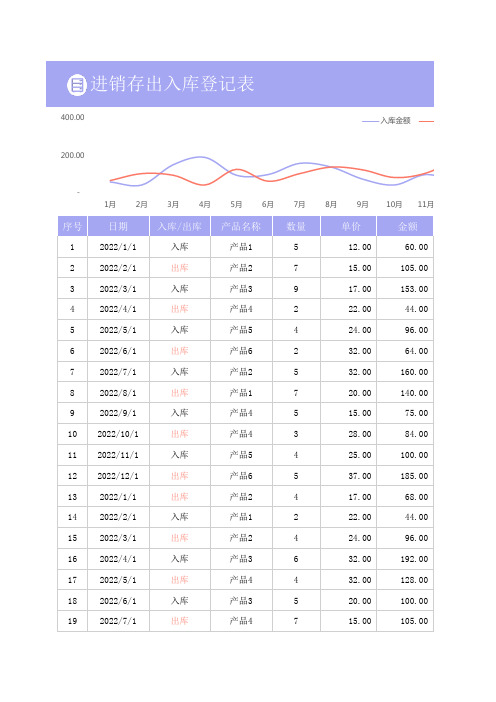
2
7
2022/7/1
入库
产品2
5
8
2022/8/1
出库
产品1
7
9
2022/9/1
入库
产品4
5
10 2022/10/1
出库
产品4
3
11 2022/11/1
入库
产品5
4
12 2022/12/1
出库
产品6
5
13 2022/1/1
出库
产品2
4
14 2022/2/1
入库
产品1
2
15 2022/3/1
出库
产品2
出库记录
1
出库金额
68.00
产品查询表
产品名称
产品1
入库记录
2
入库金额
104.00
出库记录
1
出库金额
140.00
当前年份 2022
月份 入库金额 出库金额
1月
60.00
68.00
2月
44.00 105.00
3月
153.00
96.00
4月
192.00
44.00
5月
96.00 128.00
6月
100.00
64.00
7月
160.00 105.00
8月
140.00 140.00
9月
75.00 125.00
10月
44.00
84.00
11月
100.00 108.00
12月
58.00 185.00
-
-
-
-
-
-
-
-
-
-
excel出入仓表格

excel出入仓表格
出入仓表格是用来记录物品的出入库情况的,通常包括日期、物品名称、数量、出入库类型(入库或出库)、负责人等信息。
在Excel中创建出入仓表格可以通过以下步骤进行:
1. 打开Excel软件,新建一个空白工作表。
2. 在第一行输入表格的标题,比如“日期”、“物品名称”、“数量”、“出入库类型”、“负责人”等。
3. 从第二行开始逐行输入具体的出入仓信息,每一行对应一条出入仓记录,分别填入日期、物品名称、数量、出入库类型、负责人等信息。
4. 如果需要计算库存量,可以在表格的后面新增一列,使用公式计算入库总量和出库总量的差值,得出当前库存量。
5. 可以使用筛选、排序等功能对表格进行管理和查找。
6. 如果需要进一步分析出入仓数据,可以使用Excel的数据透
视表功能,快速生成统计报表和图表。
在创建出入仓表格时,需要确保数据的准确性和完整性,可以设置数据验证规则,限制输入的内容符合要求,避免错误数据的录入。
同时,定期对表格进行审查和更新,保持数据的实时性和准确性。
总之,通过以上步骤可以在Excel中创建一个简单而实用的出入仓表格,方便记录和管理物品的出入库情况。
excel表格制作进销存表的方法

excel表格制作进销存表的方法Excel中经常需要制作进销存表,进销存表具体该如何进行制作呢?接下来是店铺为大家带来的excel表格制作进销存表的方法,供大家参考。
excel表格制作进销存表方法:制作进销存表步骤1:首先,新建一个工作表,命名为“1月”,并按照下面的图片设置表头信息。
注意:一个进销存表至少要包括:物料编号、名称、数量、单价和总金额等信息,即使是最简单的进销存表也至少要包含上述要素。
制作进销存表步骤2:新建一张表格,命名为“数据表”,用来存储【物料编号】和【名称】。
注意:一个【物料编号】只能和一个【名称】相对应。
制作进销存表步骤3:将【物料编号】和【名称】定义成名称,方便进销存总表的数据录入。
步骤:选中【数据表】的A1:B11区域,点击【公式】-【定义的名称】-【根据所选内容创建】。
制作进销存表步骤4:在弹出的界面中,选择【首行】,并点击【确定】按钮。
注意:运行的结果是将A2:A11的区域定义为“物料编号”这样一个名称,B2:B11的区域定义为“名称”。
Ctrl+F3可以查看定义的名称。
制作进销存表步骤5:回到“1月”的表中,选中B列空白区域,点击【数据】-【数据有效性】- 选择下拉菜单中的【数据有效性】按钮。
制作进销存表步骤6:在弹出的界面中,按照下图在【允许】的下拉菜单选择“序列”,勾选【提供下拉箭头】,来源处输入:=物料编号。
设置完成后点击【确定】按钮。
制作进销存表步骤7:操作完成后,我们点击B列的空白单元格提供的下拉菜单,就可以快速录入物料编号了。
制作进销存表步骤8:选中C4单元格,双击并输入:=IF(B4="","",VLOOKUP(B4,数据表!$A$1:$B$11,2,)),这样就自动填充了B4单元格对应的名称。
然后将C4单元格的公式下拉填充。
注意:这里公式中加了个IF函数,为的是当B列单元格为空时,C列单元格也显示空。
制作进销存表步骤9:选中A4单元格,双击并输入:=IF(B4<>"",MAX(A$3:A3)+1,""),自动生成序号,并填充。
Excel制作财务进销存表

Excel制作--财务进、销、存表Excel制作--进销存管理表第4章Excel 进销存管理表第1节、财会教程-制作入库表货品收到,检查无误后,就可以入库了。
这时,先填写入库表,登记在案才有了之后的出库和库存分析,也让盘存等操作有了依据。
入库表效果图步骤01 新建工作表将上述工作簿中的Sheet3工作表改名为“入库表”,并保存。
在B2:M2单元格区域输入表格的标题,并适当调整单元格列宽,保证单元格中的内容完整显示。
步骤02 录入数据在B3:B12中输入“入库单号码”,在C3:C12单元格区域输入“供货商代码”。
选中C3单元格,在右键菜单中选择“设置单元格格式”→”数字”→”分类”→”自定义”→在“类型”文本框中输入“GHS-”→确定。
步骤03 编制“供货商名称”公式选中D3单元格,在编辑栏中输入公式:“=IF(ISNA(VLOOKUP(C3,供货商代码!$A$2:$B$11,2,0)),\,VLOOKUP(C3,供货商代码!$A$2:$B$11,2,0))”,按回车键确认。
知识点:ISNA函数ISNA函数用来检验值为错误值#N/A(值不存在)时,。
FALSE或TRUE根据参数值返回函数语法ISNA(value)value:为需要进行检验的数值。
函数说明函数的参数value是不可转换的。
该函数在用公式检验计算结果时十分有用。
本例公式说明查看C3的内容对应于“供货商代码”工作表中有没有完全匹配的内容,如果没有返回空白内容,如果有完全匹配的内容则返回“供货商代码”工作表中B列对应的内容。
步骤04 复制公式选中D3单元格,将光标移到单元格右下角,当光标变成黑十字形状时,按住鼠标左键不放,向下拉动光标到D12单元格松开,就可以完成D4:D12单元格区域的公式复制。
步骤05 录入“入库日期”和“商品代码”将“入库日期”列录入入库的时间,选中G3单元格,按照前面的方法,自定义设置单元格区域的格式,并录入货品代码。
excel做进销存表的方法

excel做进销存表的方法在Excel中经常需要制作进销存表统计货物,或许有的朋友并不知道进销存表该如何制作,如果不懂的朋友欢迎一起来探究学习。
下面是店铺带来的关于excel做进销存表的方法,希望阅读过后对你有所启发!excel做进销存表的方法:制作进销存表步骤1:将仓库物料逐一对应编码,输入编码表制作编码表需要很用心,它是确保账务数据准确的最重要一项,有了编码就好办了,编码不像输入名称信息那样输入偏差就会不能汇总制作进销存表步骤2:打开“流水账”表其中流水账中的名称、规格、单位等,我们基于已经制作好的”编码表“用函数代入,使其更随编码表的更新而更新。
如图,只需在A列中输入编码,excel就好自动代入名称、规格、单位等,没有的就N/A表示在B2中输入:=VLOOKUP(A2,编码表!A$2:B$1000,2,FALSE)复制代码在C2中输入:=VLOOKUP(A2,编码表!A$2:C$1000,3,FALSE)复制代码在D2中输入:=VLOOKUP(A2,编码表!A$2:D$1000,4,FALSE)复制代码制作进销存表步骤3:然后选中这三个单号格,在右边向下拉,以使后边的单元格使用相同的公式制作进销存表步骤4:打开”库存表”首先参考第二步的方法,在B2、C2、D2中输入公式,然后进行以下操作:在E2中输入:=SUMIF(流水账!$A:$A,A2,流水账!$H:$H)复制代码在F2中输入:=SUMIF(流水账!$A:$A,A2,流水账!$I:$I)复制代码在G2中输入:=IF(F2="",编码表!E2+E2,编码表!E2+E2-F2)复制代码2013-1-10 11:30 上传经过以上三个简单的步骤,一份随着流水账自动计算进销存的简易Excel库存帐目表格就做好了,如果还有什么功能或是细节需要,那就慢慢修改与完善吧。
出入库明细及库存管理表 excel
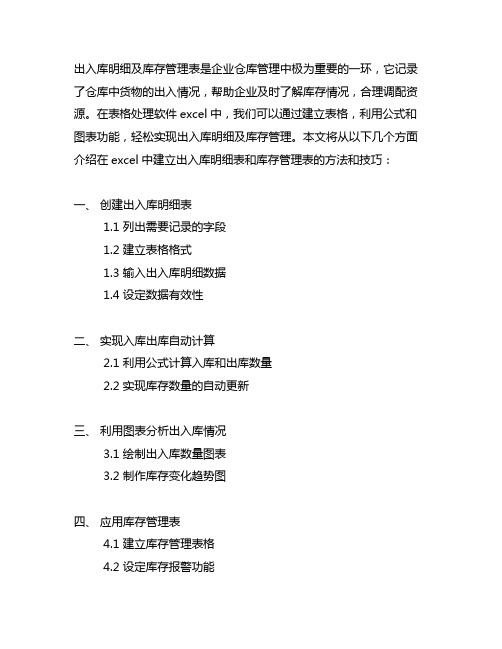
出入库明细及库存管理表是企业仓库管理中极为重要的一环,它记录了仓库中货物的出入情况,帮助企业及时了解库存情况,合理调配资源。
在表格处理软件excel中,我们可以通过建立表格,利用公式和图表功能,轻松实现出入库明细及库存管理。
本文将从以下几个方面介绍在excel中建立出入库明细表和库存管理表的方法和技巧:一、创建出入库明细表1.1 列出需要记录的字段1.2 建立表格格式1.3 输入出入库明细数据1.4 设定数据有效性二、实现入库出库自动计算2.1 利用公式计算入库和出库数量2.2 实现库存数量的自动更新三、利用图表分析出入库情况3.1 绘制出入库数量图表3.2 制作库存变化趋势图四、应用库存管理表4.1 建立库存管理表格4.2 设定库存报警功能4.3 利用筛选和排序功能快速查询库存情况五、提高表格处理效率的技巧5.1 使用数据透视表进行出入库分析5.2 利用条件格式进行库存管理5.3 表格数据的自动填充和自动计算技巧通过以上几个方面的介绍,相信读者对在excel中建立出入库明细及库存管理表有所了解。
在企业的仓库管理中,建立这样的表格可以帮助企业合理安排库存,避免货物积压或者库存不足的情况发生。
利用excel的强大功能,我们可以方便快捷地记录和分析出入库情况,为企业的仓库管理提供有力的支持。
希望本文对于读者们能够有所帮助。
六、实例演练:创建出入库明细及库存管理表为了更好地帮助读者理解如何在Excel中实现出入库明细及库存管理,我们将进行一个实例演练,以便读者更加直观地掌握相关操作技巧。
我们需要创建一个表格,包括日期、商品名称、入库数量、出库数量、库存数量等字段。
在Excel中,选择一个空的单元格,依次输入“日期”、“商品名称”、“入库数量”、“出库数量”、“库存数量”等字段,每个字段占据一列。
在下面的行中,可以直接输入具体的出入库明细数据,如日期为2022年2月1日,商品名称为A商品,入库数量为100,出库数量为30,则需要在对应的单元格中填入相应的数据。
商品材料出入库管理登记表Excel表格
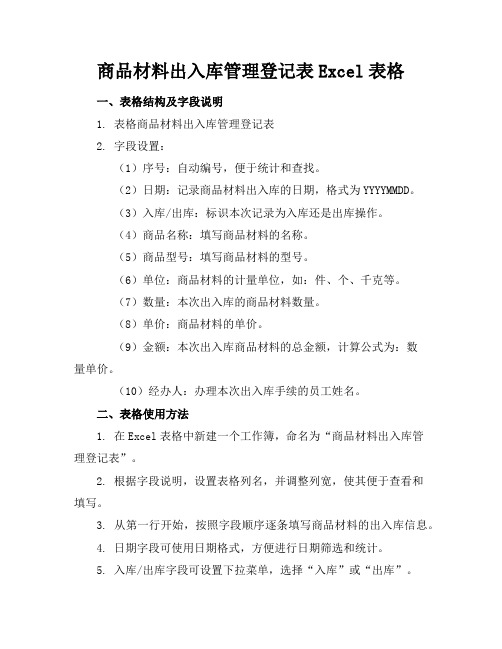
商品材料出入库管理登记表Excel表格一、表格结构及字段说明1. 表格商品材料出入库管理登记表2. 字段设置:(1)序号:自动编号,便于统计和查找。
(2)日期:记录商品材料出入库的日期,格式为YYYYMMDD。
(3)入库/出库:标识本次记录为入库还是出库操作。
(4)商品名称:填写商品材料的名称。
(5)商品型号:填写商品材料的型号。
(6)单位:商品材料的计量单位,如:件、个、千克等。
(7)数量:本次出入库的商品材料数量。
(8)单价:商品材料的单价。
(9)金额:本次出入库商品材料的总金额,计算公式为:数量单价。
(10)经办人:办理本次出入库手续的员工姓名。
二、表格使用方法1. 在Excel表格中新建一个工作簿,命名为“商品材料出入库管理登记表”。
2. 根据字段说明,设置表格列名,并调整列宽,使其便于查看和填写。
3. 从第一行开始,按照字段顺序逐条填写商品材料的出入库信息。
4. 日期字段可使用日期格式,方便进行日期筛选和统计。
5. 入库/出库字段可设置下拉菜单,选择“入库”或“出库”。
6. 数量和金额字段设置为数值类型,便于进行计算和汇总。
7. 每次填写完毕后,请检查数据是否准确无误,确保信息真实可靠。
8. 定期对表格进行备份,以防数据丢失。
三、注意事项1. 填写表格时,请确保信息真实、准确、完整。
2. 严禁随意修改已填写的数据,如需修改,请务必说明原因并经相关负责人同意。
3. 请妥善保管表格,防止数据泄露。
4. 定期对表格进行整理和汇总,以便于分析和决策。
四、数据分析与利用1. 数据筛选:利用Excel的筛选功能,可以根据日期、商品名称、经办人等条件快速筛选出特定时间段或特定商品的出入库记录,以便于进行针对性分析。
2. 数据排序:通过排序功能,可以按照数量、金额等字段对记录进行升序或降序排列,便于发现库存变化趋势和成本控制情况。
3. 数据汇总:使用Excel的求和、平均值等函数,可以快速计算出一定时期内的总入库量、总出库量、总金额等关键数据,为管理层提供决策依据。
进销存全自动管理表(多功能汇总查询明细)
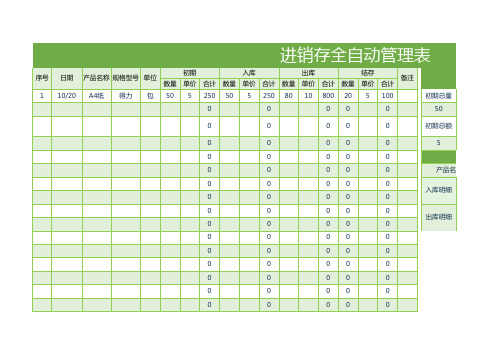
0
0
00
0
5
0
0
00
0
出入库明细
0
0
00
0
产品名称查询
0
0
00
0
入库明细
0
0
00
0
0
0
00
0
出库明细
0
0
00
0
0
0
00
0
0
0
00
0
0
0
00
0
0
0
00
0
0
0
00
0
0
0
00
0
表
汇总查询表
日出入库合计表
入库总量 出库总量 结余总量
日期查询
50
80
20 入库合计
2018.8.1 出库合计
入库总额 出库总额 结余总额 数量 金额 数量 金额
进销存全自动管理表
序号 1
初期
入库
出库
结存
日期 产品名称 规格型号 单位
备注
数量 单价 合计 数量 包 50 5 250 50 5 250 80 10 800 20 5 100
0
0
00
0
初期总量 50
汇总查询表
0
0
00
0
初期总额
250
800
100
出入库明细表
产品名称查询
牙刷
数量
单价
合计
0
0
0
数量
单价
合计
0
0
0
0
0
0
0
出入库查询表
产品名称
自动进销存Excel版,商品出入库登记表,带日报表与月报表

自动进销存Excel版,商品出入库登记表,带日报表与月报表
Excel版进销存系统
版本描述:商品出入库登记,包含单价,反应出入库金额;
使用简介:1、首先在商品资料登记界面建立商品资料、入库单价、出库单价以及期初库存;
2、商品资料建立完成后,在出入库登记界面登记商品每天的出入库记录;
3、每天或每月数据输入完成后,分别单击【日结】和【月结】按钮结存库存数据;
4、进入日报和月报可按天或按月查询出入库数据。
操作模块
查询模块
查询前,请先日结和月结!
出库单价以及期初库存;天的出入库记录;
月结】按钮结存库存数据;。
进销存全自动管理表(多功能汇总查询明细)
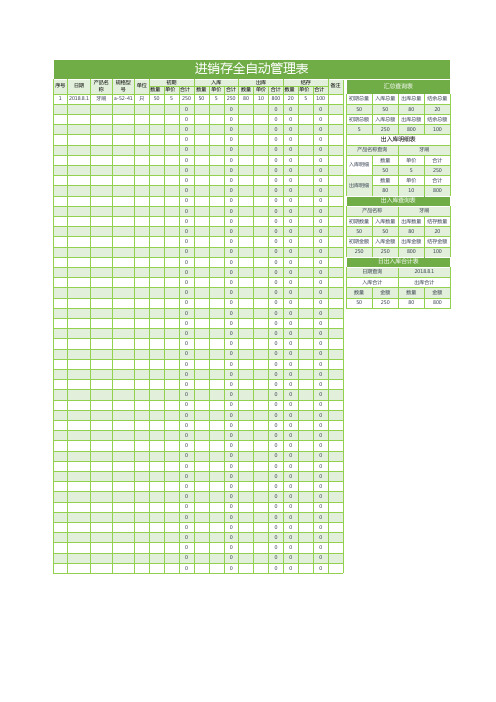
0
0
00
0
0
0
00
0
0
0
00
0
0
0
00
0
0
0
00
0
0
0
00
0
0
0
00
0
0
0
00
0
0
0
00
0
0
0
00
0
0
0
00
0
0
0
00
0
汇总查询表
初期总量 入库总量 出库总量 结余总量
50
50
80
20
初期总额 入库总额 出库总额 结余总额
5
250
800
100
出入库明细表
产品名称查询
牙刷
入库明细
数量 50
单价 5
合计 250
进销存全自动管理表
序号 日期
产品名 称
规格型 号
单位
初期ห้องสมุดไป่ตู้
数量 单价 合计
入库
出库
结存
数量 单价 合计 数量 单价 合计 数量 单价 合计
备注
1 2018.8.1 牙刷 a-52-41 只 50 5 250 50 5 250 80 10 800 20 5 100
0
0
00
0
0
0
00
0
0
0
00
0
0
0
00
0
0
0
00
0
0
0
00
0
0
0
00
0
0
0
00
0
excel表格怎样做库存进销存

excel表格怎样做库存进销存excel表格怎样做库存进销存Excel是当今社会最流行用的办公软件之一,Excel可以用于数据的整理、分析、对比。
可以更直观的看到数据的变化情况,而有很多时候需要制作进销存,接下来店铺举例简单的例子告诉大家用excel表格做进销存方法。
用excel表格做进销存方法1:首先,新建一个工作表,命名为“1月”,并按照下面的图片设置表头信息。
注意:一个进销存表至少要包括:物料编号、名称、数量、单价和总金额等信息,即使是最简单的进销存表也至少要包含上述要素。
如何用excel做进销存方法1:第二,新建一张表格,命名为“数据表”,用来存储【物料编号】和【名称】。
注意:一个【物料编号】只能和一个【名称】相对应。
如何用excel做进销存方法1:下一步,将【物料编号】和【名称】定义成名称,方便进销存总表的数据录入。
步骤:选中【数据表】的A1:B11区域,点击【公式】-【定义的名称】-【根据所选内容创建】。
如何用excel做进销存方法1:在弹出的界面中,选择【首行】,并点击【确定】按钮。
注意:运行的结果是将A2:A11的区域定义为“物料编号”这样一个名称,B2:B11的区域定义为“名称”。
Ctrl+F3可以查看定义的名称。
如何用excel做进销存方法1:回到“1月”的表中,选中B列空白区域,点击【数据】-【数据有效性】- 选择下拉菜单中的【数据有效性】按钮。
如何用excel做进销存方法1:在弹出的界面中,按照下图在【允许】的下拉菜单选择“序列”,勾选【提供下拉箭头】,来源处输入:=物料编号。
设置完成后点击【确定】按钮。
如何用excel做进销存方法1:操作完成后,我们点击B列的空白单元格提供的下拉菜单,就可以快速录入物料编号了。
如何用excel做进销存方法1:选中C4单元格,双击并输入:=IF(B4="","",VLOOKUP(B4,数据表!$A$1:$B$11,2,)),这样就自动填充了B4单元格对应的名称。
Excel电子表格进行进销存自动统计的方法和步骤
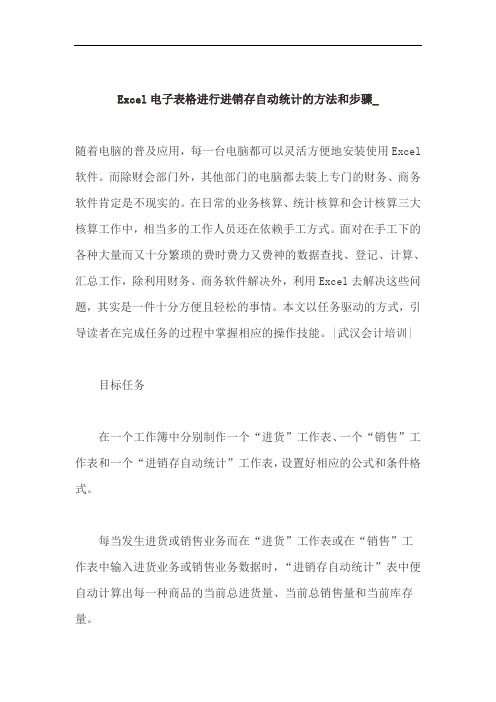
Excel电子表格进行进销存自动统计的方法和步骤_随着电脑的普及应用,每一台电脑都可以灵活方便地安装使用Excel 软件。
而除财会部门外,其他部门的电脑都去装上专门的财务、商务软件肯定是不现实的。
在日常的业务核算、统计核算和会计核算三大核算工作中,相当多的工作人员还在依赖手工方式。
面对在手工下的各种大量而又十分繁琐的费时费力又费神的数据查找、登记、计算、汇总工作,除利用财务、商务软件解决外,利用Excel去解决这些问题,其实是一件十分方便且轻松的事情。
本文以任务驱动的方式,引导读者在完成任务的过程中掌握相应的操作技能。
|武汉会计培训|目标任务在一个工作簿中分别制作一个“进货”工作表、一个“销售”工作表和一个“进销存自动统计”工作表,设置好相应的公式和条件格式。
每当发生进货或销售业务而在“进货”工作表或在“销售”工作表中输入进货业务或销售业务数据时,“进销存自动统计”表中便自动计算出每一种商品的当前总进货量、当前总销售量和当前库存量。
当库存量超过或低于规定的“报警线”时,能进行特殊显示,以示警告。
操作要点及注意事项 |武汉会计培训|Excel表格的制作,Excel工作表函数公式的运用,条件格式的运用。
本文所述操作在Excel97和Excel2000下运行测试通过。
除汉字外,Excel公式中的所有字符,都必须在英文(En)状态下输入。
方法与步骤(一)新建工作簿1.单击“开始”菜单,在弹出的开始菜单项中单击“新建office 文档”,出现“新建office文档”对话框窗口。
2.“新建office文档”对话框窗口中的“常用”活页夹中,双击“空工作簿”,出现名为“Book1”的空工作簿。
|武汉会计培训|3.将“Book1”保存为“进销存自动统计系统。
xls”。
(二)定义工作表名称及数据1.双击“Sheet1”工作表标签,输入“进货”后按【Enter】键。
2.双击“Sheet2”工作表标签,输入“销售”后按【Enter】键。
Excel制作财务进销存表
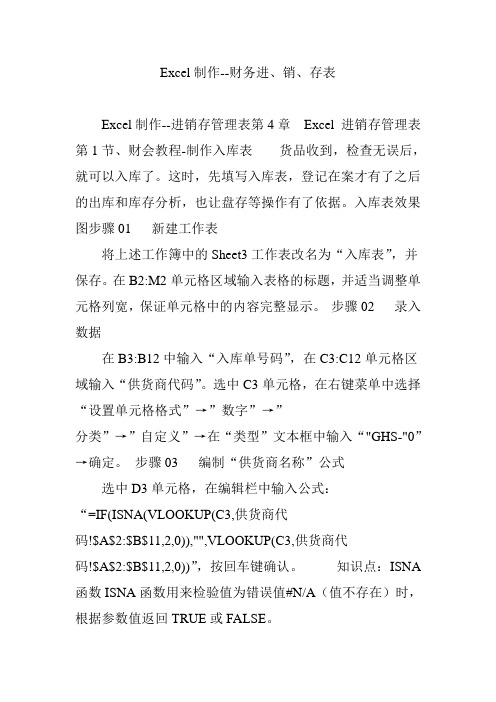
选中F3:F12单元格区域,点击菜单“数据”→选择数据工具栏中的“数据有效性”→弹出“数据有效性”对话框→在“允许”下拉菜单中选择“序列”→在“来源”文本框中输入“有,无”,点击确定按钮完成设置。步骤10选择有或无
选中D3单元格,将光标移到单元格右下角,当光标变成黑十字形状时,按住鼠标左键不放,向下拉动光标到D12单元格松开,就可以完成D4:D12单元格区域的公式复制。步骤05录入“入库日期”和“商品代码”
将“入库日期”列录入入库的时间,选中G3单元格,按照前面的方法,自定义设置单元格区域的格式,并录入货品代码。步骤06编制“商品名称”公式选中H3单元格,在编辑栏中输入公式:“=IF(ISNA(VLOOKUP(G3,货品代码!A:D,2,0)),"",VLOOKUP(G3,货品代码!A:D,2,0))”,按回车键确认。使用上述公式复制的方法,将H3单元格中的公式复制到H4:H12单元格区域。步骤07编制“规格”公式
对字体、字号、居中、边框线等进行设置,并取消网格线的显示。 使用同样的方法,制作“供货商代码”表格和“领用人代码”表格,这里就不重复步骤了,表格实际显示效果如下。
选中A2:A11单元格区域,点击菜单“数据”→“数据有效性”,弹出“数据有效性”对话框。选择“设置”→在“允许”下拉列表中选择“文本长度”,在“数据”下拉菜单中选择“等于”,在“长度”文本框中输入“3”,点击“确定”按钮完成有效性的设置。
现在,你会发现在货品代码栏中,小于或大于3位的代码都无法输入了。步骤03录入数据
用Excel实现进销存自动统计

用Excel实现进销存自动统计随着电脑的普及应用,每一台电脑都可以灵活方便地安装使用Excel软件。
而除财会部门外,其他部门的电脑都去装上专门的财务、商务软件肯定是不现实的。
在日常的业务核算、统计核算和会计核算三大核算工作中,相当多的工作人员还在依赖手工方式。
面对在手工下的各种大量而又十分繁琐的费时费力又费神的数据查找、登记、计算、汇总工作,除利用财务、商务软件解决外,利用Excel去解决这些问题,其实是一件十分方便且轻松的事情。
本文以任务驱动的方式,引导读者在完成任务的过程中掌握相应的操作技能。
目标任务在一个工作簿中分别制作一个“进货”工作表、一个“销售”工作表和一个“进销存自动统计”工作表,设置好相应的公式和条件格式。
每当发生进货或销售业务而在“进货”工作表或在“销售”工作表中输入进货业务或销售业务数据时,“进销存自动统计”表中便自动计算出每一种商品的当前总进货量、当前总销售量和当前库存量。
当库存量超过或低于规定的“报警线”时,能进行特殊显示,以示警告。
操作要点及注意事项Excel表格的制作,Excel工作表函数公式的运用,条件格式的运用。
本文所述操作在Excel 97和Excel 2000下运行测试通过。
除汉字外,Excel公式中的所有字符,都必须在英文(En)状态下输入。
方法与步骤(一)新建工作簿1.单击“开始”菜单,在弹出的开始菜单项中单击“新建office文档”,出现“新建office文档”对话框窗口。
2.“新建office文档”对话框窗口中的“常用”活页夹中,双击“空工作簿”,出现名为“Book1”的空工作簿。
3.将“Book1”保存为“进销存自动统计系统.xls”。
(二)定义工作表名称及数据1.双击“Sheet1”工作表标签,输入“进货”后按【Enter】键。
2.双击“Sheet2”工作表标签,输入“销售”后按【Enter】键。
3.双击“Sheet3”工作表标签,输入“进销存自动统计”后按【Enter】键。
- 1、下载文档前请自行甄别文档内容的完整性,平台不提供额外的编辑、内容补充、找答案等附加服务。
- 2、"仅部分预览"的文档,不可在线预览部分如存在完整性等问题,可反馈申请退款(可完整预览的文档不适用该条件!)。
- 3、如文档侵犯您的权益,请联系客服反馈,我们会尽快为您处理(人工客服工作时间:9:00-18:30)。
Excel版进销存系统
版本描述:商品出入库登记,包含单价,反应出入库金额;
使用简介:1、首先在商品资料登记界面建立商品资料、入库单价、出库单价以及期初库存;
2、商品资料建立完成后,在出入库登记界面登记商品每天的出入库记录;
3、每天或每月数据输入完成后,分别单击【日结】和【月结】按钮结存库存数据;
4、进入日报和月报可按天或按月查询出入库数据。
操作模块
查询模块
查询前,请先日结和月结!
出库单价以及期初库存;天的出入库记录;
月结】按钮结存库存数据;。
